win11没有网络图标怎么办 win11网络图标没了如何修复
更新时间:2023-07-22 11:01:00作者:zheng
有些用户在使用win11电脑的时候发现电脑的网络出现了问题,网络连接的图标不见,无法查看网络状态,今天小编教大家win11没有网络图标怎么办,操作很简单,大家跟着我的方法来操作吧。
方法如下:
方法一:
1、首先点击底部“ 开始菜单 ”或者“ 搜索按钮 ”

2、在其中搜索并打开“ 服务 ”
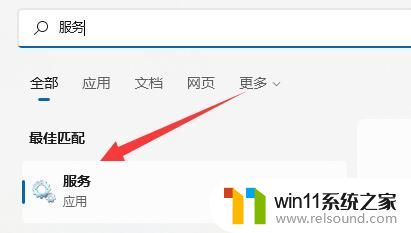
3、在服务列表下,找到并双击打开“ WLAN AutoConfig ”服务。

4、打开后,将“ 启动类型 ”改为“ 自动 ”,并点击下方“ 启动 ”
5、最后点击“ 确定 ”保存,再重启电脑应该就可以看到wifi图标了。
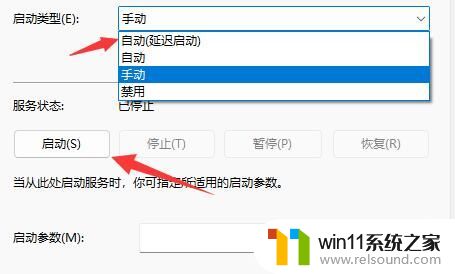
方法二:
1、如果还是没有wifi图标。
2、可以先打开设置,进入“ 网络和internet ”
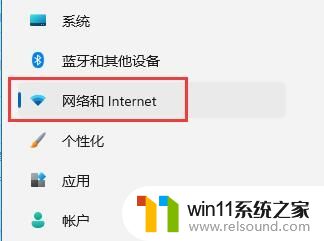
3、再进入其中的“ 高级网络设置 ”
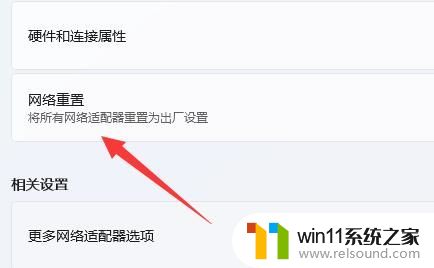
4、然后点击“ 网络重置 ”
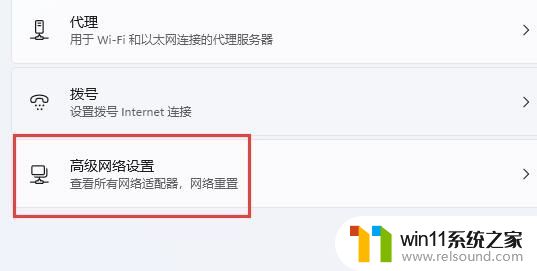
5、最后点击其中的“ 立即重置 ”即可解决。(电脑会自动重启,记得保存文件)
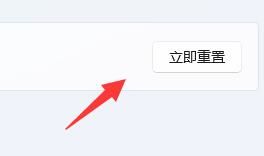
如果实在没有网络图标,其实在设置的网络选项下也可以联网。
以上就是win11没有网络图标怎么办的全部内容,碰到同样情况的朋友们赶紧参照小编的方法来处理吧,希望能够对大家有所帮助。
win11没有网络图标怎么办 win11网络图标没了如何修复相关教程
- win11如何设置任务栏小图标 win11任务栏小图标怎么设置
- 更新完win11没有声音怎么回事 更新win11没声音如何解决
- win11怎么改变鼠标样式
- win11设备管理器中没有蓝牙
- win11忘记pin码怎么办 win11pin密码忘记了如何解决
- win11所有文件都不能拖动怎么办
- win11下载进度一直是0怎么办 win11下载一直0%如何解决
- win11d盘扩展不了为什么 win11 D盘不能扩展卷如何解决
- win11改开机密码的方法 win11修改密码如何操作
- win11怎么查看隐藏文件夹 win11如何查看隐藏文件夹
- win10默认显示更多选项
- win11系统扩展屏幕
- win11桌面黑屏但是能打开任务管理器
- win11无法找到声音输出设备
- win11不能解压rar文件怎么办
- win11修改host文件
win11系统教程推荐